Selv med et svagt lydkort eller hovedtelefoner af middelmådig kvalitet er det muligt at forbedre lydkvaliteten betydeligt. På smartphones findes der ligesom på computere speciel software til dette formål.

Indhold:
Generelle tips
Før du justerer lydindstillingerne, skal du kontrollere, om hovedtelefonerne fungerer korrekt:
- Årsagen til funktionsfejl kan være den sædvanlige forurening af det tynde metalnet, der dækker højttalerne, hvilket kan forstyrre lydbølgernes passage; i dette tilfælde skal du blot tørre det af med alkohol;
- Hvis pasformen er løs, kan lydkvaliteten blive dårligere; prøv at flytte hovedtelefonerne, og se, om der sker nogen ændring;
- Kontroller, om de begge fungerer, eller om kun den ene øretelefon giver lyd: Der kan være en beskadiget ledning;
- Der kan være en knitrende lyd, hvis ledningerne er løse.
Rådgivning:
Sådan justerer du equalizeren korrekt (til hovedtelefoner)
 , Sådan gør du lyden i hovedtelefoner højere: på computer og telefon
, Sådan gør du lyden i hovedtelefoner højere: på computer og telefon
 , Nemme og effektive måder at øge bassen i dine hovedtelefoner på
, Nemme og effektive måder at øge bassen i dine hovedtelefoner på

Justering på din computer
I de fleste versioner af Windows kan du få adgang til menuen med lydindstillinger ved at trykke på Start - Kontrolpanel i nederste venstre hjørne af skærmen. I Windows 8 skal du flytte markøren til det nederste højre hjørne, vente et par sekunder og vælge Indstillinger - Kontrolpanel, når en lodret menu vises.
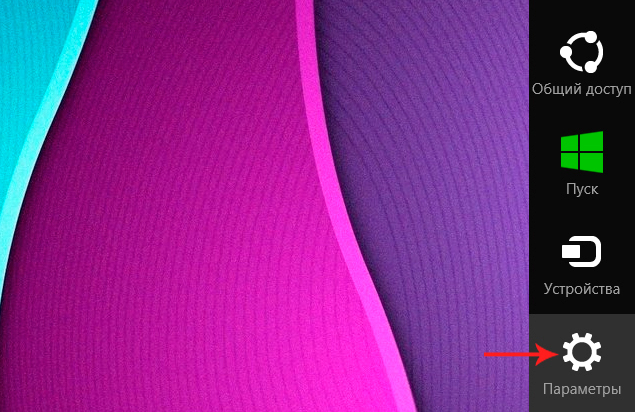
Vælg ikonet Lyd i den menu, der vises, og vælg Lyd.
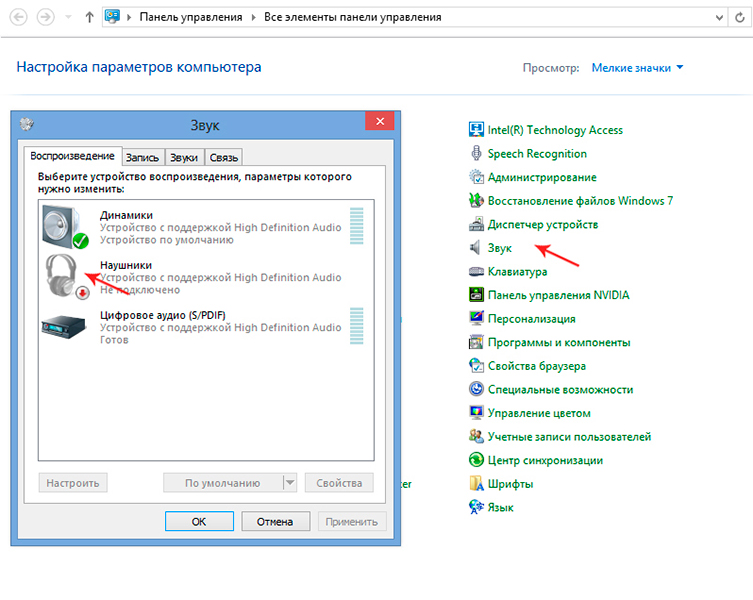
Start med at dobbeltklikke på Headphones, og når vinduet vises, skal du klikke på fanen Levels (Niveauer), trykke på knappen Balance (Balance) og justere lydstyrken for hver hovedtelefon.
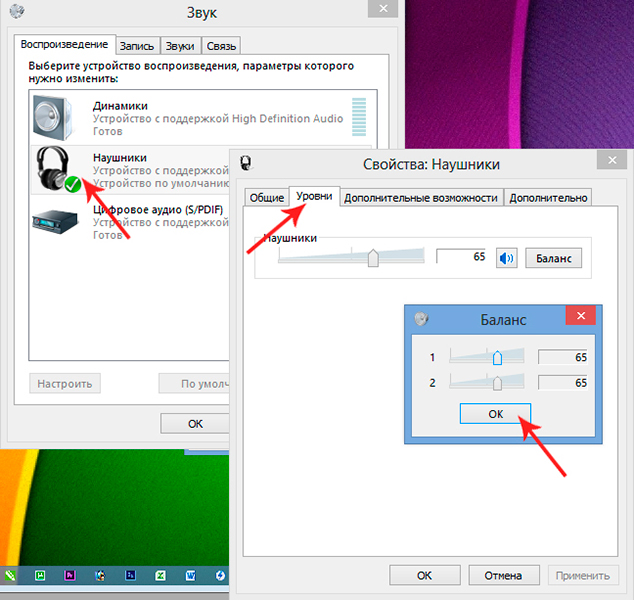
Kontroller, at afkrydsningsfeltet "Volume levelling" er markeret under fanen Advanced (Avanceret). Du kan også prøve at ændre indstillingerne under fanen Avanceret. Her kan du ændre samplingfrekvensen og frekvensen og lytte til ændringerne med det samme ved at trykke på knappen Test.
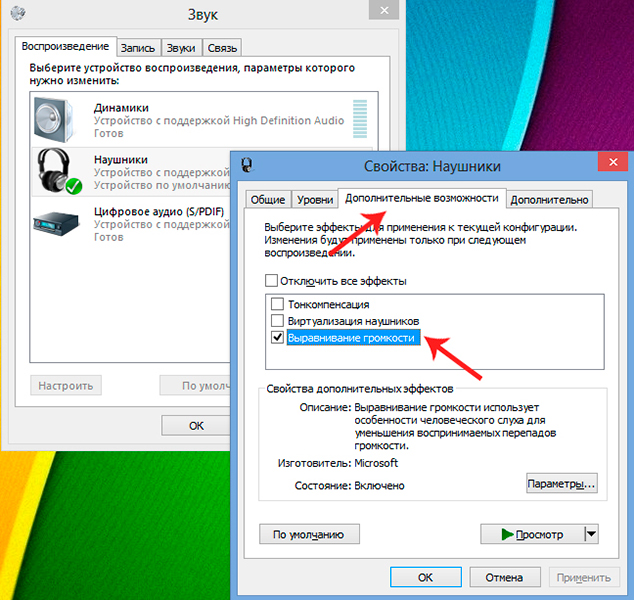
Lydkvaliteten afhænger i høj grad af de oprindelige indstillinger: Eksempelvis vil ekko give genklang, hvis "in-room"-effekten er anvendt. Hvis du bruger hovedtelefoner, er det en god idé at tilslutte surround sound - det kan være mere tilfredsstillende at lytte med en rumlig lydeffekt.
Bemærk også, at hvis du f.eks. tilslutter hovedtelefoner til lydindgangen på bagpanelet, og der er valgt en anden enhed til den indgang i driverindstillingerne, vil lyden blive forvrænget. Sørg derfor for at kontrollere, at enheden er indstillet korrekt.
Ændring af EQ-indstillinger
Selv de simpleste afspillere, herunder standard Windows Media-afspilleren, har en indbygget equalizer, hvor du kan justere frekvensområdet. Dette kan gøres ved at starte programmet og højreklikke på menuen Advanced Features - Equalizer (Avancerede funktioner - Equalizer).
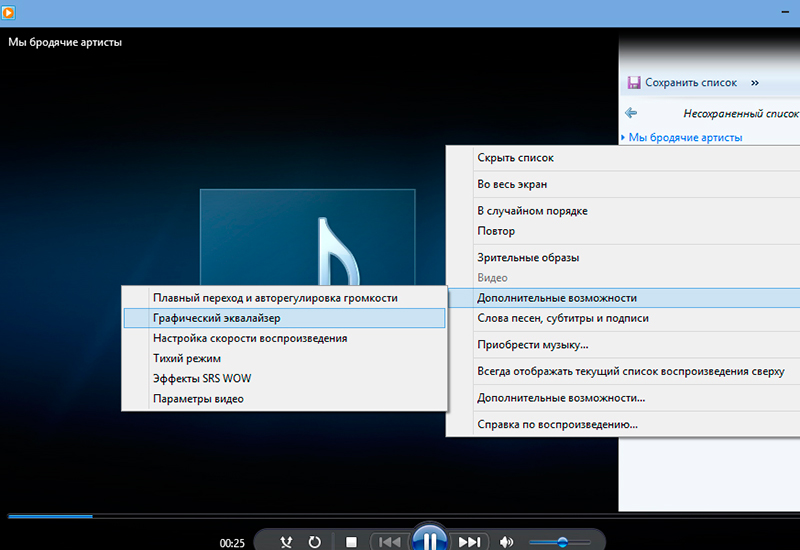
Ved at eksperimentere med skyderne i det vindue, der åbnes, eller ved at bruge en foruddefineret profil kan du vælge den passende frekvens til afspilning af en bestemt lyd- eller videofil. Bemærk venligst, at dine indstillinger kun vil blive brugt i dette program og ikke vil påvirke lyde fra andre kilder.
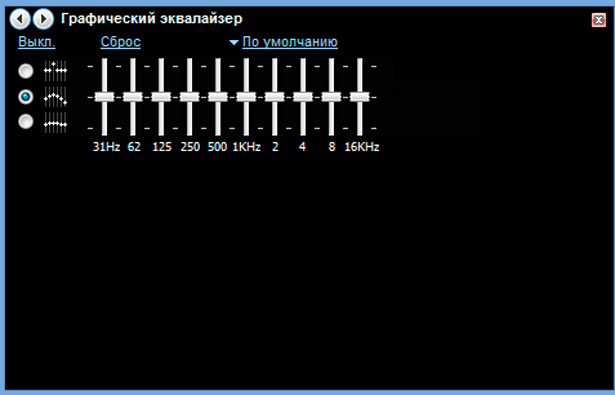
Den populære VLC-afspiller (du skal installere den separat på din computer) har et stort antal effekter og filtre. Du kan justere styrken af lyden i den ved at gå til Værktøjer - Effekter og filtre. Alle equalizer-indstillinger kan gemmes, hvis det ønskes.
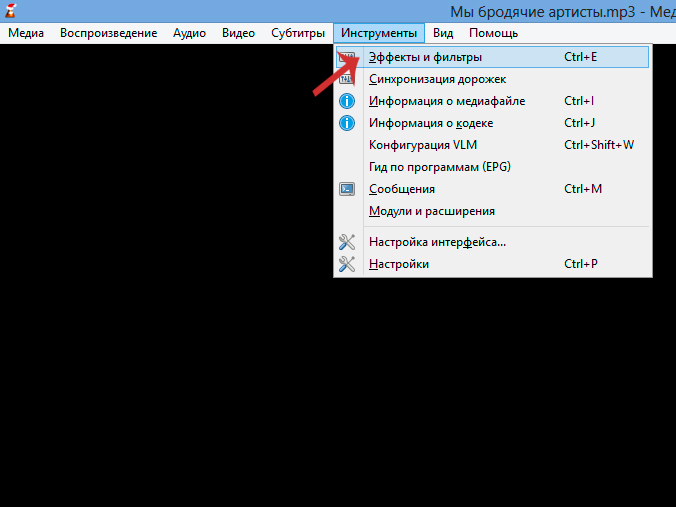
For at justere 10-bånds EQ'en skal du først aktivere den ved at markere feltet i øverste venstre hjørne af panelet (fanen Audio Effects). Selv hvis den originale fil er af dårlig kvalitet, kan du forbedre lydkvaliteten betydeligt ved at justere indstillingerne, ændre forindstillingerne og justere de lave frekvenser i dette program.
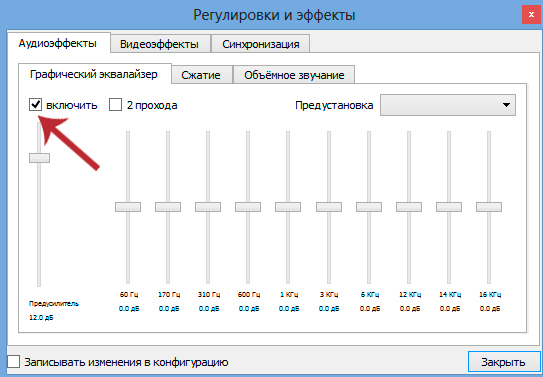
Du kan også downloade et særligt plug-in til at forbedre lyden, f.eks. DFX Audio Enhancer. Softwaren kan forbedre frekvenskarakteristikken af lyd betydeligt. Softwaren hjælper med at simulere en subwoofer, give en 3D-effekt, skabe en særlig atmosfære for lytning osv.
Justering af lyden på din smartphone
De er forskellige på hver telefon, men princippet er det samme:
- du kan øge lydstyrken i Indstillinger - Lyd; her kan du øge lydstyrken separat for ringetone, alarm og mediefiler (video, musik, spil); i mere avancerede telefonmodeller findes der støjreduktionstilstande;
- ved hjælp af standardindstillingerne for Android-afspillere: de fleste af dem har færdige indstillinger for hver musikgenre, og du kan også selv justere frekvensområdet, vælge mono- eller stereo-tilstand, tilføje surroundlyd og effekter osv;
- ingeniørmenu: skjult program, som åbnes ved hjælp af en række kommandoer; det anbefales på det kraftigste ikke at gøre dette, hvis du ikke har særlig viden.
Bemærk, at nogle lydindstillinger muligvis ikke er tilgængelige, hvis der ikke er tilsluttet hovedtelefoner.
Software til smartphones
Der findes programmer, der kun kan forbedre lyden i headsets og tilføje en visuel 7.1-kanals surround sound. For eksempel Razer Surround, som anses for at være en af de bedste. Da hver enkelt persons opfattelse af frekvens er individuel, tilbyder softwaren en simpel selvkalibrering og mulighed for lydjustering.
Du kan justere din Android-lydenhed generelt ved at bruge:
- Equalizer til hovedtelefoner: Et program, der automatisk justerer lyden til en bestemt hovedtelefonmodel;
- EQ Music Player: refererer til multifunktionelle tuningværktøjer; den kan forstærke bas, arbejde med lyd i spil, videoer osv;
- "Music Equalizer": et program, der kan justere lyden for enhver musikgenre;
- "Music Player" med sine mange funktioner og brugervenlige grænseflade.
Aktuelle materialer:
10 bedste hovedtelefoner til Iphone
 , 4 bedste hovedtelefoner til svømning
, 4 bedste hovedtelefoner til svømning
 , De 6 bedste in-ear-hovedtelefoner med boostet bas
, De 6 bedste in-ear-hovedtelefoner med boostet bas
 , 6 bedste Hi End-hovedtelefoner
, 6 bedste Hi End-hovedtelefoner
 , 6 bedste surround sound-hovedtelefoner
, 6 bedste surround sound-hovedtelefoner
 , Sådan justerer du EQ'en korrekt (til hovedtelefoner)
, Sådan justerer du EQ'en korrekt (til hovedtelefoner)
 , Hvordan man korrekt opvarmer hovedtelefoner, og om man skal gøre det
, Hvordan man korrekt opvarmer hovedtelefoner, og om man skal gøre det
 , Musik i høj opløsning: hvad er anderledes, og hvordan du bruger det
, Musik i høj opløsning: hvad er anderledes, og hvordan du bruger det
 , Hvad påvirker hovedtelefonernes følsomhed, og hvad er bedre
, Hvad påvirker hovedtelefonernes følsomhed, og hvad er bedre
